win10共享文件夹共享是灰色的怎么办 win10文件夹共享按钮变灰如何处理
更新时间:2023-10-07 09:53:12作者:skai
在我们日常使用win10操作系统进行办公的时候,我们难免会需要对一些文件进行传输,因此我们一些小伙伴就需要设置一下文件夹共享了,但是如果遇到按钮变灰的情况我们要怎么解决呢,下面小编就带着大家一起来看看win10文件夹共享按钮变灰如何处理,希望对你有帮助。
具体方法:
1、在Windows10系统下,右键点击准备共享的文件夹,发现其共享窗口中的“共享”按钮为灰色的,无法点击选择。
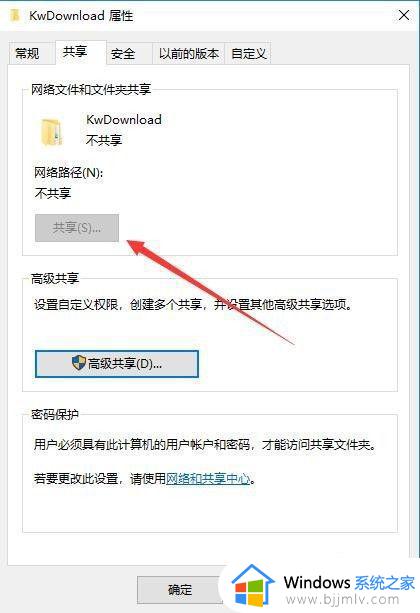
2、这时我们可以在打开的文件资源管理器窗口中,点击左上角的“文件”菜单。
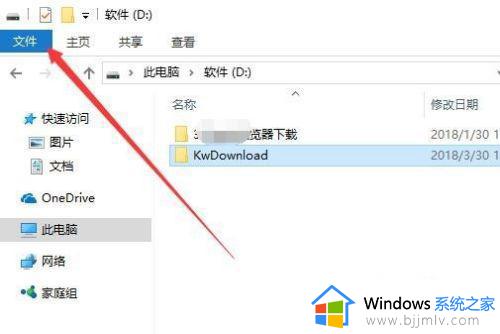
3、在打开的文件下拉菜单中,点击“选项”菜单项。
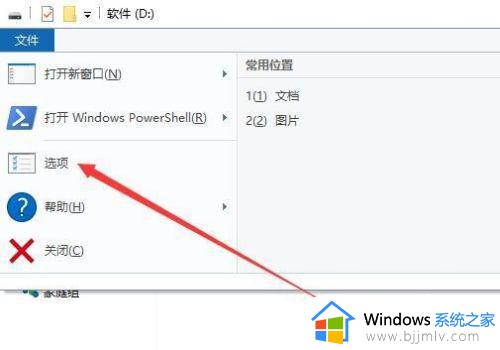
4、在打开的文件夹选项窗口中,点击“查看”选项卡。
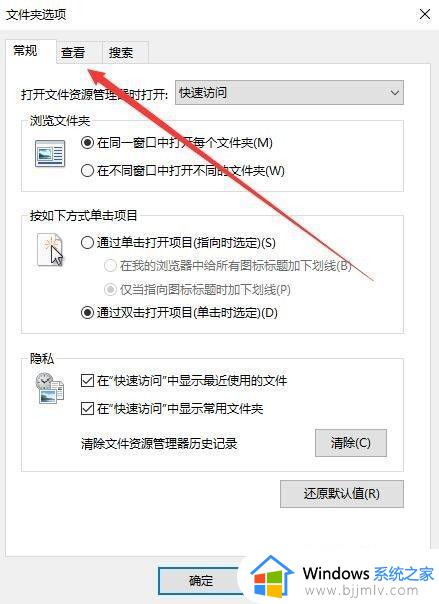
5、在打开的查看窗口中,在“高级设置”文本框中,找到并勾选“使用共享向导(推荐)”前面的复选框,最后点击确定按钮。
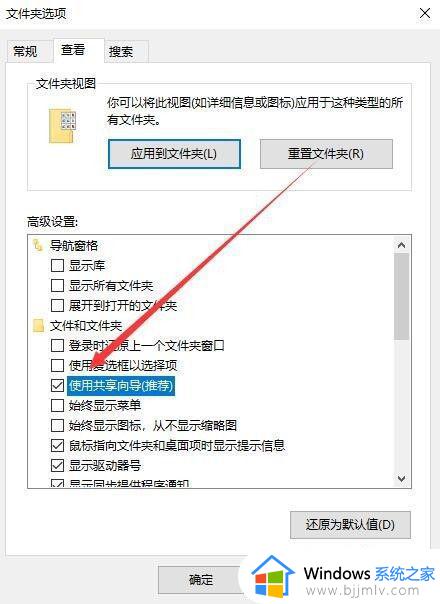
6、再次打开共享文件夹的窗口,这时可以发现共享按钮可以选择使用了。
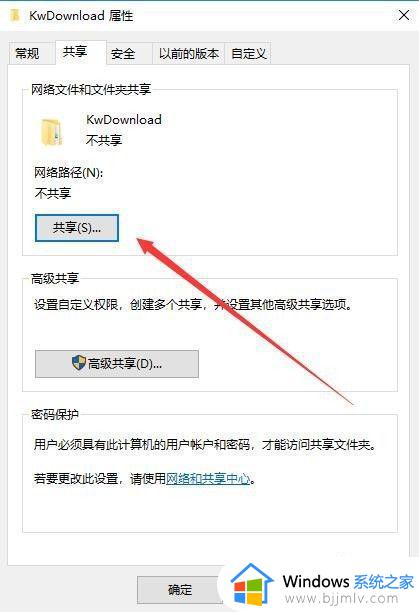
以上全部内容就是小编带给大家的win10文件夹共享按钮变灰处理方法详细内容分享啦,出现上述的情况小伙伴可以参照小编的内容进行操作解决,希望本文可以有效的帮助到你。
win10共享文件夹共享是灰色的怎么办 win10文件夹共享按钮变灰如何处理相关教程
- win10共享是灰色的怎么办 win10电脑共享文件夹灰色如何处理
- win10共享灰色怎么办 win10电脑文件夹共享灰色如何解决
- win10关闭文件夹共享的方法 win10如何关闭文件夹共享
- win10共享文件夹的方法 win10如何共享文件夹
- win7如何访问win10共享文件夹 win7怎么访问共享win10文件夹
- win10怎么关闭共享文件夹 win10如何取消共享文件夹
- win10 取消共享文件夹的方法 win10怎么取消共享文件夹
- win10怎么设置共享文件夹 win10设置共享文件夹的步骤
- win10访问共享文件夹方法 win10电脑如何开启共享文件夹
- win10文件夹共享设置方法 win10如何创建网络共享文件夹
- win10如何看是否激活成功?怎么看win10是否激活状态
- win10怎么调语言设置 win10语言设置教程
- win10如何开启数据执行保护模式 win10怎么打开数据执行保护功能
- windows10怎么改文件属性 win10如何修改文件属性
- win10网络适配器驱动未检测到怎么办 win10未检测网络适配器的驱动程序处理方法
- win10的快速启动关闭设置方法 win10系统的快速启动怎么关闭
win10系统教程推荐
- 1 windows10怎么改名字 如何更改Windows10用户名
- 2 win10如何扩大c盘容量 win10怎么扩大c盘空间
- 3 windows10怎么改壁纸 更改win10桌面背景的步骤
- 4 win10显示扬声器未接入设备怎么办 win10电脑显示扬声器未接入处理方法
- 5 win10新建文件夹不见了怎么办 win10系统新建文件夹没有处理方法
- 6 windows10怎么不让电脑锁屏 win10系统如何彻底关掉自动锁屏
- 7 win10无线投屏搜索不到电视怎么办 win10无线投屏搜索不到电视如何处理
- 8 win10怎么备份磁盘的所有东西?win10如何备份磁盘文件数据
- 9 win10怎么把麦克风声音调大 win10如何把麦克风音量调大
- 10 win10看硬盘信息怎么查询 win10在哪里看硬盘信息
win10系统推荐